WordPress web sitenizi güvende tutmak çok önemlidir. Bunu yapmanın en iyi yollarından biri en son güvenlik güncellemelerini kullanmaktır.
Son 16 yılı aşkın süredir, bu güncellemelerin web sitelerini kötü amaçlı yazılım saldırılarına, bilgisayar korsanlarına ve diğer yaygın güvenlik tehditlerine karşı korumak için ne kadar önemli olduğunu gördük. Ancak, yeni başlayanların çoğu sitelerinin en son güvenlik güncellemelerine sahip olup olmadığını nasıl kontrol edeceklerini bilmiyor.
Bu makalede, WordPress güvenlik güncellemelerini nasıl kontrol edeceğinizi ve web sitenizin en son güvenlik özelliklerini kullandığından nasıl emin olacağınızı göstereceğiz.
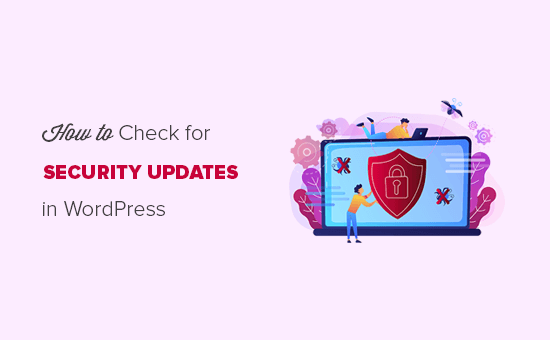
WordPress Güvenlik Güncellemelerini Neden Kontrol Etmelisiniz?
Güvenlik, her WordPress web sitesi sahibi için en önemli öncelik olmalıdır. Bu yüzden her zaman WordPress’in en son sürümünü kullanmanızı tavsiye ediyoruz.
WordPress, kontrol panelinizde çekirdek yazılım, temalar ve eklentiler için güncellemeleri gösterir. Bu 3 şey birbirine bağlıdır, bu nedenle eski ve son sürümler arasında herhangi bir uyumluluk sorunu yaşamamak için bunları düzenli olarak güncellemeniz gerekir.
Güvenlik güncellemeleri web sitenizi tüm yeni tehditlere ve kötü amaçlı yazılım saldırılarına karşı da koruyacaktır. Daha fazla ayrıntı için WordPress güvenliğine ilişkin eksiksiz kılavuzumuza göz atmalısınız.
Herhangi bir güncelleme yapmadan önce, WordPress sitenizin tam bir yedeğini oluşturmanızı şiddetle tavsiye ederiz. Pek olası olmasa da, bazen bir güncelleme uyumluluk sorunlarına neden olabilir ve bu size bir güvenlik ağı sağlar.
Güvenlik güncellemelerini kendiniz yönetmek istemiyor musunuz? WPBeginner Pro Hizmetleri yardımcı olabilir! Uygun fiyatlı WordPress Bakım Hizmetimiz 7/24 destek, güvenlik izleme, güncellemeler, yedeklemeler ve daha fazlası dahil olmak üzere her şeyle ilgilenir. Siteniz için stres yapmayı bırakın ve onunla ilgilenin. WordPress Bakım Hizmetimizi bugün kullanmaya başlayın!
Bununla birlikte, herhangi bir WordPress güvenlik güncellemesinin mevcut olup olmadığını nasıl kolayca kontrol edebileceğimize bir göz atalım.
WordPress Güvenlik Güncellemelerini Kontrol Etme
WordPress’in güncellemeler için yönetici alanınızdan erişebileceğiniz özel bir sayfası vardır. WordPress yönetici hesabınızda oturum açın ve Gösterge Tablosu ” Güncellemeler sayfasına gidin.
WordPress Çekirdek Güncellemeleri
Bu sayfada, WordPress sitenizin güncellemeleri en son kontrol ettiği zaman damgasını göreceksiniz.
WordPress güncellemeleri düzenli olarak otomatik olarak kontrol eder. Ancak, WordPress güncellemelerini manuel olarak kontrol etmek için ‘Tekrar Kontrol Et’ düğmesine de tıklayabilirsiniz.
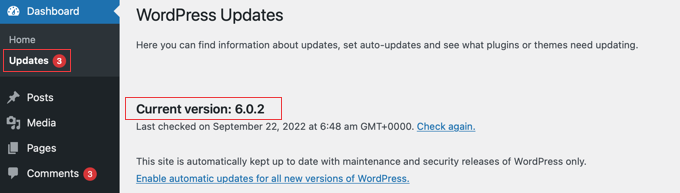
‘Bu site yalnızca WordPress’in bakım ve güvenlik sürümleriyle otomatik olarak güncel tutulur’ mesajına dikkat edin. Bu, WordPress’in güvenlik güncellemelerini hazır olur olmaz otomatik olarak yükleyeceği anlamına gelir, böylece sitenizin güvende kalacağından emin olabilirsiniz.
Ancak, WordPress’in diğer sürümleri varsayılan olarak otomatik olarak yüklenmez. WordPress’in yeni bir sürümü mevcut olduğunda, “WordPress’in güncellenmiş bir sürümü mevcut” mesajını görürsünüz.

‘Şimdi Güncelle’ düğmesine tıklayarak bu sürüme güncelleme yapabilirsiniz. Daha fazla ayrıntı için WordPress’i nasıl güvenli bir şekilde güncelleyeceğinize ilişkin kılavuzumuza bakın.
WordPress Eklenti Güncellemeleri
WordPress çekirdeğinden sonra, yüklü eklentileriniz için mevcut en son güncellemeleri görüntüleyecek olan eklentiler bölümünü bulacaksınız.
Güncellemek istediğiniz belirli eklentileri seçip ‘Eklentileri Güncelle’ düğmesine tıklamanız yeterlidir. Listenin en üstündeki ‘Tümünü Seç’ kutusunu işaretleyerek listelenen tüm eklentileri seçebilirsiniz.

WordPress eklentilerinin nasıl düzgün bir şekilde güncelleneceğine ilişkin adım adım kılavuzumuzda daha fazla bilgi edinebilirsiniz.
WordPress Tema Güncellemeleri
Eklentiler güncellendikten sonra, aşağıda WordPress tema güncellemeleri bölümünü bulacaksınız. Yüklü temalarınız için daha sonraki bir sürüm mevcutsa, buradan güncelleyebilirsiniz.

Eklentilere benzer şekilde, temaları tek tek güncelleyebilir veya hepsini bir kerede güncellemek için tüm temaları seçebilirsiniz.
Bir WordPress temasını güncellediğinizde, tüm tema dosyaları güncellenir ve ayarlar varsayılan olarak değiştirilir. Bu, temanızda daha önce yaptığınız özel değişiklikleri kaybedeceğiniz anlamına gelebilir. Özelleştirmelerinizi kaybetmeden bir WordPress temasını nasıl güncelleyeceğinize ilişkin kılavuzumuzu takip etmeniz yeterlidir.
WordPress Güncellemeleri Hakkında Uzman Kılavuzları
Umarız bu makale WordPress güvenlik güncellemelerini nasıl kontrol edeceğinizi öğrenmenize yardımcı olmuştur. WordPress’te güncelleme yapmakla ilgili diğer bazı makaleleri de görmek isteyebilirsiniz:
- Neden Her Zaman WordPress’in En Son Sürümünü Kullanmalısınız?
- Yeni Başlayanlar İçin Rehber: WordPress Nasıl Güvenle Güncellenir (İnfografik)
- Otomatik WordPress Güncellemeleri Nasıl Daha İyi Yönetilir?
- WordPress Web Sitesinin Hemen Güncellenmemesi Nasıl Giderilir?
- WordPress’te Otomatik Güncellemeler Nasıl Devre Dışı Bırakılır
- Önce WordPress’i mi yoksa Eklentileri mi Güncellemeliyim? (Doğru Güncelleme Sırası)
- WordPress Eklentileri ve Temaları için Otomatik Güncellemeler Nasıl Etkinleştirilir
- WordPress Eklentileri Nasıl Doğru Şekilde Güncellenir (Adım Adım)
- Özelleştirmeyi Kaybetmeden WordPress Teması Nasıl Güncellenir?
If you liked this article, then please subscribe to our YouTube Channel for WordPress video tutorials. You can also find us on Twitter and Facebook.





Jiří Vaněk
WordPress updates are very important, but they can also be very troublesome if they cause the website to crash. Do you have any tips for a plugin that creates a copy of the website where I can test the update and then just transfer the changes? In other words, to have two websites running side by side, one live and one for testing. Updates would be tested on the testing site, and when everything is successful, only the changes would be transferred to the live site.
WPBeginner Support
Fr that you would want to take a look at our guide on creating a staging site below!
https://www.wpbeginner.com/wp-tutorials/how-to-create-staging-environment-for-a-wordpress-site/
Admin
Kulwant Singh
Hello Sir,
Can you suggest me best free security plugin for wordpress website
WPBeginner Support
Hi Kulwant,
We recommend Sucuri Security it is a free WordPress security audit plugin.
Admin